Настроить двухфакторную аутентификацию менеджеру
Двухфакторная аутентификация (2FA) позволяет более эффективно защитить профиль вашего сотрудника от несанкционированного доступа. Чтобы авторизоваться в системе, потребуется не только логин и пароль, но и специальный код.
В LANBilling двухфакторную аутентификацию могут включать и отключать:
- администратор системы — любому другому сотруднику,
- любой сотрудник — только сам себе.
2FA нельзя подключить:
- в профиле администратора системы,
- в служебных профилях менеджеров, использующихся для интеграции платёжных систем.
Настроить 2FA другому сотруднику
Администратор системы может настроить 2FA для любого менеджера, кроме самого себя.
Перед настройкой скачайте приложение аутентификации. Например, Яндекс Ключ, Microsoft Authenticator или Authy.
Чтобы в дальнейшем авторизоваться в биллинге, вашим сотрудникам потребуется установить то же самое приложение.
В этой инструкции — пример настройки с использованием приложения Яндекс Ключ.
-
В административном интерфейсе биллинга перейдите в раздел «Настройки» — «Менеджеры».
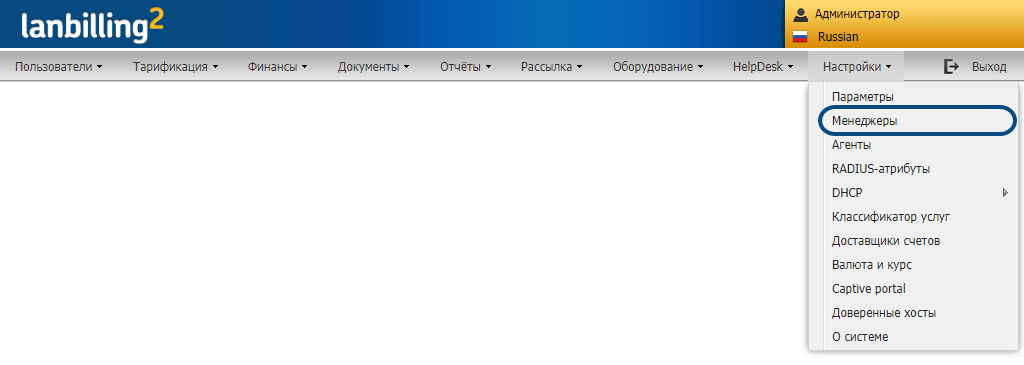
-
Найдите профиль нужного сотрудника. Статус подключения двухфакторной аутентификации отображается в колонке 2FA.

-
Нажмите напротив профиля менеджера, которому нужно подключить 2FA. .
.
-
В блоке «Двухфакторная аутентификация» кликните «Открыть настройки аутентификации».

-
В открывшемся окне нажмите «Подключить двухфакторную аутентификацию».

-
В приложении аутентификации нажмите «Добавить аккаунт» — «Сканировать QR».

-
Осканируйте QR-код с помощью приложения аутентификации.
-
Приложение отобразит код — введите его в окне настройки и нажмите «Подключить».
Обратите внимание: приложение обновляет код с определённой частотой — по умолчанию 30 сек. Убедитесь, что успели ввести и подтвердить код, который отображается в приложении.

Двухфакторная аутентификация подключена для менеджера.

Теперь чтобы авторизоваться в LANBilling, сотруднику нужно будет помимо логина и пароля вводить код из приложения.
-
В открывшемся окне нажмите «Отключить двухфакторную аутентификацию» и подтвердите действие.

Двухфакторная аутентификация отключена для менеджера.

Теперь для авторизации в LANBilling достаточно логина и пароля.
Настроить 2FA самому себе
Перед настройкой скачайте приложение аутентификации. Например, Яндекс Ключ, Microsoft Authenticator или Authy. Уточните у администратора системы, какое приложение нужно использовать.
В этой инструкции — пример настройки с использованием приложения Яндекс Ключ.
-
В верхнем меню LANBilling нажмите
 .
.
- В открывшемся окне нажмите «Подключить двухфакторную аутентификацию».

- В приложении аутентификации нажмите «Добавить аккаунт» — «Сканировать QR».

-
Осканируйте QR-код с помощью приложения аутентификации.
-
Приложение отобразит код — введите его в окне настройки и нажмите «Подключить».
Обратите внимание: приложение обновляет код с определённой частотой — по умолчанию 30 сек. Убедитесь, что успели ввести и подтвердить код, который отображается в приложении.

Двухфакторная аутентификация подключена.

Теперь чтобы авторизоваться в LANBilling, вам нужно будет помимо логина и пароля вводить специальный код.
- В открывшемся окне нажмите «Отключить двухфакторную аутентификацию» и подтвердите действие.

- Откройте свой профиль в приложении аутентификации и получите код. Введите этот код, чтобы подтвердить отключение 2FA.
Двухфакторная аутентификация отключена.

Теперь для авторизации в LANBilling достаточно логина и пароля.
Есть вопросы по документации? Пожалуйста, напишите их